はじめに
スプレッドシートって便利な機能たっぷりですが、
機能が多くて知られてないことが多いなと感じるシーンが多々‥ タタタ♪
と、いうことで。
私的オススメ機能を備忘録がてら残してゆきます。
今日は、「表の中に特定のフレーズが出現したら行を塗りつぶす方法」です。
手作業で塗りつぶしてる人をたまーに見かけますが、条件付き書式で一発で解決できます🙌
アウトプットイメージ
やりかた
1. まず、メニューバーの 表示形式 から 条件付き書式を開きます。
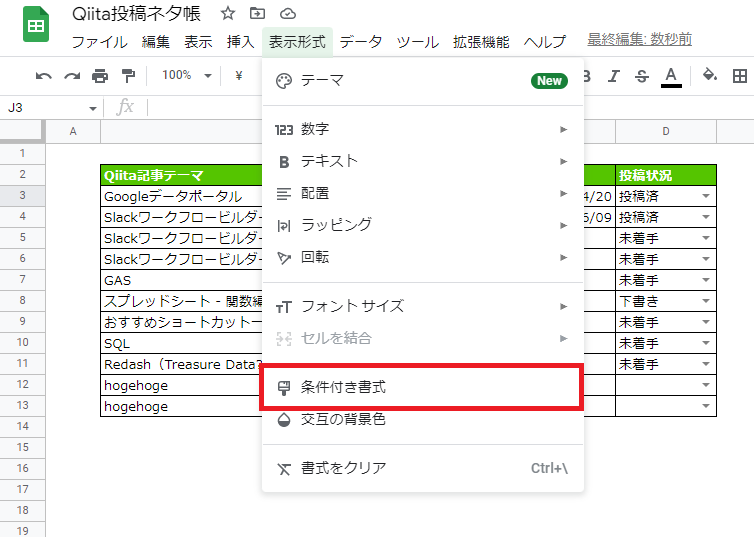
2. 色を塗りつぶしたい範囲を書式設定の対象範囲として選択します
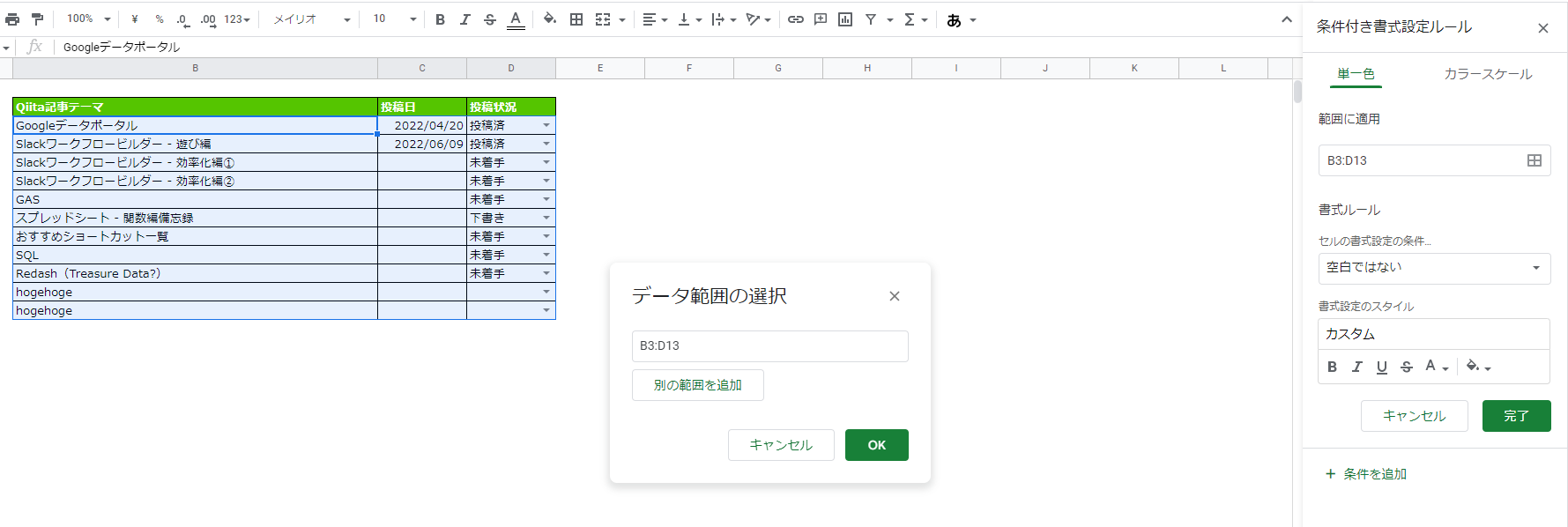
3. 細かな書式設定を行います
- 書式ルールは
カスタム数式を選び、条件式を入力します。 - あとはスタイルを好きに設定すれば完成!

条件式のセルの指定方法
- 判定したい列 / 行の一番上もしくは左のセルを指定します #ややこしい
- 特定の列の中から判定したい場合は、一番上のセルを指定
- 特定の行の中から判定したい場合は、一番左のセルを指定
- セルを指定する際は、列記号もしくは行番号に 「$」 マークを付ける必要があります
- 行を塗りつぶしたい場合は、列記号に$を付ける(例:
=$D3="投稿済") - 列を塗りつぶしたい場合は、行番号に$を付ける(例:
=D$3="投稿済")
- 行を塗りつぶしたい場合は、列記号に$を付ける(例:
行列反対バージョンを作ってみました。
特定の行の中で判定して、列を塗りつぶしたい場合はこんな感じ。

おまけ
条件式は色々な関数を使用することが可能です。
例えば今日の日付を塗りつぶす場合は、today関数を使うことができます。
=$C3=TODAY() と入力すると、

OR関数を使って複数条件でヒットするようにもできます。
=OR($D3="下書き",$D3="未着手") と入力すると、

色々できるんだね~
さいごに
関数とか記法を覚えるのは面倒ですので、毎回ググるかストック推奨です。
(今回のは、覚えれるかも‥‥?)
